Εάν είστε ειδικός στον τομέα της πληροφορικής, γνωρίζετε ότι το πρόγραμμα περιήγησης Vivaldi μπορεί να είναι λίγο δύσκολο να το αντιμετωπίσετε στα Windows 11/10. Συνεχώς καταρρέει και είναι πραγματικά απογοητευτικό. Αλλά μην ανησυχείτε, έχουμε μερικές συμβουλές που θα σας βοηθήσουν να διορθώσετε το πρόβλημα. Πρώτα απ 'όλα, βεβαιωθείτε ότι χρησιμοποιείτε την πιο πρόσφατη έκδοση του προγράμματος περιήγησης Vivaldi. Εάν δεν είστε, τότε μπορεί να αντιμετωπίζετε κάποια σφάλματα που έχουν ήδη διορθωθεί στην πιο πρόσφατη έκδοση. Εάν χρησιμοποιείτε την πιο πρόσφατη έκδοση του Vivaldi και εξακολουθείτε να αντιμετωπίζετε προβλήματα, δοκιμάστε να απενεργοποιήσετε ορισμένες από τις δυνατότητες του προγράμματος περιήγησης. Για παράδειγμα, μπορείτε να δοκιμάσετε να απενεργοποιήσετε το ενσωματωμένο πρόγραμμα αποκλεισμού διαφημίσεων ή το ενσωματωμένο VPN. Εάν εξακολουθείτε να αντιμετωπίζετε προβλήματα, μπορείτε να δοκιμάσετε να επαναφέρετε το πρόγραμμα περιήγησης. Αυτό θα επαναφέρει όλες τις ρυθμίσεις σας στις προεπιλογές, επομένως βεβαιωθείτε ότι έχετε δημιουργήσει αντίγραφα ασφαλείας των ρυθμίσεών σας πριν το κάνετε αυτό. Ας ελπίσουμε ότι αυτές οι συμβουλές θα σας βοηθήσουν να διορθώσετε το πρόβλημα με τη συντριβή του προγράμματος περιήγησης Vivaldi στα Windows 11/10. Εάν εξακολουθείτε να αντιμετωπίζετε προβλήματα, μπορείτε να επικοινωνήσετε με την ομάδα υποστήριξης του Vivaldi για βοήθεια.
Αν Το πρόγραμμα περιήγησης Vivaldi συνεχίζει να κολλάει Σε υπολογιστή με Windows 11 ή Windows 10, μπορείτε να διορθώσετε αυτό το πρόβλημα ακολουθώντας αυτές τις συμβουλές. Μπορεί να υπάρχουν διάφοροι λόγοι για τους οποίους το πρόγραμμα περιήγησης Vivaldi μπορεί να διακοπεί στον υπολογιστή σας. Εδώ έχουμε συνδυάσει ορισμένες κοινές αιτίες και λύσεις για την επίλυση του προβλήματος.

Το πρόγραμμα περιήγησης Vivaldi συνεχίζει να κολλάει στα Windows 11/10
Εάν το πρόγραμμα περιήγησης Vivaldi συνεχίζει να κολλάει στα Windows 11/10, ακολουθήστε αυτά τα βήματα για να επιλύσετε το πρόβλημα:
- Ανανέωση προγράμματος περιήγησης
- Κλείστε τις περιττές εφαρμογές
- Σάρωση υπολογιστή με εργαλείο αφαίρεσης Adware/Antivirus
- Εγκαταστήστε την έκδοση 64-bit στα Windows 11
- Απενεργοποιήστε όλες τις επεκτάσεις
- Επαναφορά προγράμματος περιήγησης
- Επανεγκαταστήστε το πρόγραμμα περιήγησης
Για να μάθετε περισσότερα σχετικά με αυτά τα βήματα, συνεχίστε να διαβάζετε.
1] Ανανέωση προγράμματος περιήγησης
Αυτό είναι το πρώτο πράγμα που πρέπει να κάνετε εάν το πρόγραμμα περιήγησης Vivaldi συνεχίζει να κολλάει ή να παγώνει στους υπολογιστές σας με Windows 11/10. Εάν δεν έχετε ενημερώσει το πρόγραμμα περιήγησής σας εδώ και καιρό, συνιστάται ιδιαίτερα να το κάνετε το συντομότερο δυνατό. Είτε χρησιμοποιείτε Windows 11 είτε Windows 10, η διαδικασία είναι η ίδια και για τα δύο. Πρέπει να ανοίξετε το πρόγραμμα περιήγησης Vivaldi και να κάνετε κλικ στο λογότυπο Vivaldi που είναι ορατό στην επάνω αριστερή γωνία.
Στη συνέχεια επιλέξτε Βοήθεια και κάντε κλικ στο Ελεγχος για ενημερώσεις επιλογή.
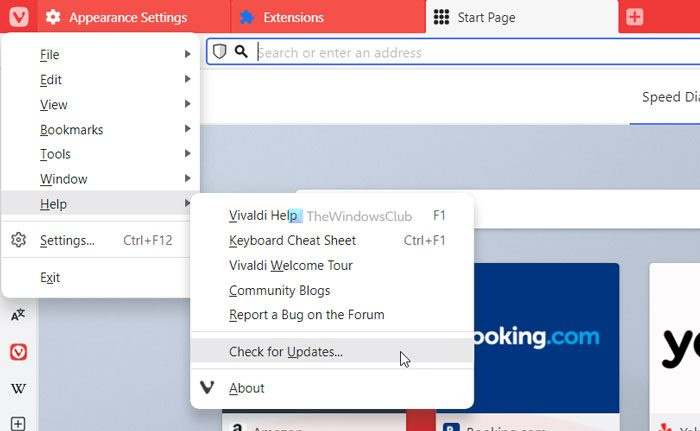
Αμέσως αρχίζει να ψάχνει για ενημερώσεις. Εάν μια ενημέρωση είναι διαθέσιμη, μπορείτε να βρείτε οδηγίες σχετικά με τον τρόπο λήψης και εγκατάστασης στην οθόνη.
2] Κλείστε τις μη απαραίτητες εφαρμογές
Για να εκτελέσετε ένα πρόγραμμα περιήγησης ή οποιοδήποτε άλλο πρόγραμμα στον υπολογιστή σας, πρέπει να έχετε αρκετή RAM ή μνήμη ή πόρους. Εάν ο υπολογιστής σας δεν έχει αρκετή μνήμη RAM και συχνά έχετε πολλές βαριές εφαρμογές ανοιχτές ταυτόχρονα, ενδέχεται να αντιμετωπίσετε αυτό το πρόβλημα. Αυτός είναι ο λόγος για τον οποίο συνιστάται ιδιαίτερα να κλείσετε όλες τις περιττές εφαρμογές χρησιμοποιώντας τη Διαχείριση εργασιών και να ελέγξετε εάν λύνει το πρόβλημα ή όχι.
3] Σάρωση υπολογιστή με το εργαλείο αφαίρεσης Adware/Antivirus
Μερικές φορές λογισμικό διαφημίσεων, ιοί ή κακόβουλο λογισμικό μπορεί επίσης να προκαλέσει το ίδιο πρόβλημα στον υπολογιστή σας. Συχνά αλλάζουν ή τροποποιούν διάφορες ρυθμίσεις και εσωτερικά αρχεία προκειμένου να χρησιμοποιούν το πρόγραμμα περιήγησης προς όφελός τους. Αυτός είναι ο λόγος για τον οποίο συνιστάται η σάρωση του υπολογιστή σας με ένα εργαλείο αφαίρεσης λογισμικού διαφημίσεων και προστασίας από ιούς. Μπορείτε να χρησιμοποιήσετε το AdwCleaner για να αφαιρέσετε adware από τον υπολογιστή σας. Από την άλλη πλευρά, μπορείτε να χρησιμοποιήσετε αυτό το δωρεάν λογισμικό προστασίας από ιούς για να αφαιρέσετε κακόβουλο λογισμικό και ιούς.
4] Εγκαταστήστε την έκδοση 64-bit στα Windows 11.
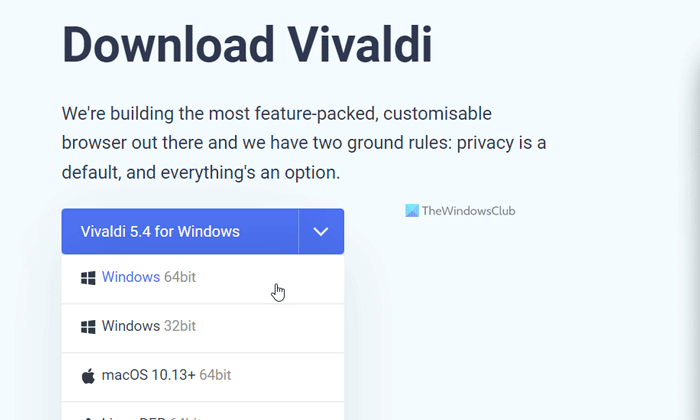
Ενώ τα Windows 10 είναι διαθέσιμα τόσο σε αρχιτεκτονική 32-bit όσο και σε 64-bit, τα Windows 11 είναι διαθέσιμα μόνο σε αρχιτεκτονική 64-bit. Εάν προσπαθήσετε να χρησιμοποιήσετε την έκδοση 32 bit σε μηχανή Windows 11 64 bit, ενδέχεται να αντιμετωπίσετε το παραπάνω πρόβλημα. Αυτός είναι ο λόγος για τον οποίο συνιστάται η λήψη της έκδοσης 64-bit του προγράμματος περιήγησης Vivaldi για Windows 11.
5] Απενεργοποιήστε όλες τις επεκτάσεις
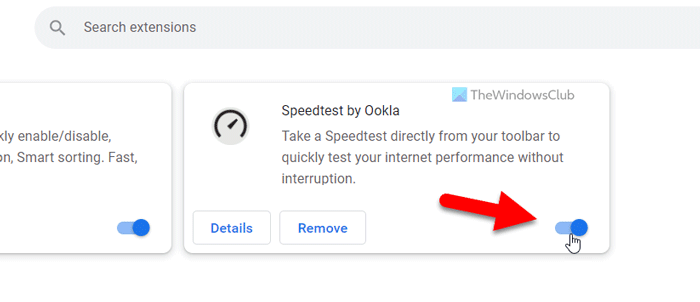
Για να απενεργοποιήσετε τις επεκτάσεις στο πρόγραμμα περιήγησης Vivaldi, ακολουθήστε τα εξής βήματα:
- Ανοίξτε το πρόγραμμα περιήγησης Vivaldi.
- Πληκτρολογήστε αυτό στη γραμμή διευθύνσεων: vivaldi://extensions
- Εναλλάξτε τα αντίστοιχα κουμπιά για να απενεργοποιήσετε τις επεκτάσεις.
Μετά από αυτό, ελέγξτε αν αυτό λύνει το πρόβλημα ή όχι.
6] Επαναφορά προγράμματος περιήγησης
Η επαναφορά των ρυθμίσεων του προγράμματος περιήγησης Vivaldi στον υπολογιστή σας είναι αρκετά δύσκολη. Ωστόσο, πρέπει να ακολουθήσετε όλα αυτά τα βήματα για να επανεκκινήσετε το πρόγραμμα περιήγησής σας.
Πρώτα, ανοίξτε το πρόγραμμα περιήγησής σας, κάντε κλικ στο λογότυπο Vivaldi και επιλέξτε Ρυθμίσεις από το μενού.
Βεβαιωθείτε ότι είστε μέσα Γενικός καρτέλα Εάν ναι, κάντε κύλιση προς τα κάτω και κάντε κλικ Επαναφέρετε τις γενικές ρυθμίσεις στις προεπιλογές κουμπί.
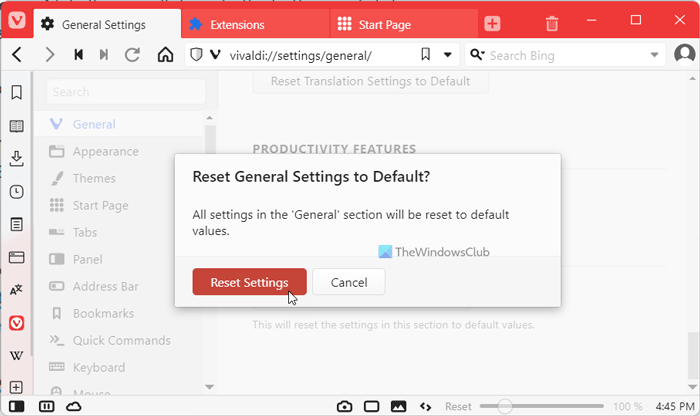
Στη συνέχεια, επιβεβαιώστε την αλλαγή κάνοντας κλικ στο κουμπί Επαναφορά ρυθμίσεων κουμπί.
Πρέπει να επαναλάβετε τα ίδια βήματα σε όλες τις καρτέλες, συμπεριλαμβανομένων των Εμφάνιση, Θέματα, Αρχική Σελίδα, Καρτέλες, Πίνακας, Γραμμή διευθύνσεων κ.λπ.
Ανάγνωση: Το πρόγραμμα περιήγησης Microsoft Edge παγώνει, παγώνει, διακόπτεται
διάγραμμα ροής λέξεων της Microsoft
7] Επανεγκαταστήστε το πρόγραμμα περιήγησης
Αυτή είναι ίσως η τελευταία λύση που μπορείτε να εφαρμόσετε για να απαλλαγείτε από αυτό το πρόβλημα. Ωστόσο, πρέπει να χρησιμοποιήσετε ένα πρόγραμμα απεγκατάστασης τρίτου μέρους για να καθαρίσετε τυχόν υπολείμματα. Μετά από αυτό, μπορείτε να κάνετε λήψη της πιο πρόσφατης έκδοσης του προγράμματος περιήγησης Vivaldi και να την εγκαταστήσετε ανάλογα.
Ανάγνωση: Το Google Chrome παγώνει ή διακόπτεται
Γιατί το πρόγραμμα περιήγησής μου συνεχίζει να κολλάει;
Μπορεί να υπάρχουν διάφοροι λόγοι για τους οποίους το πρόγραμμα περιήγησής σας συνεχίζει να κολλάει. Από την έλλειψη μνήμης έως το adware, οτιδήποτε μπορεί να είναι η αιτία αυτού του σφάλματος. Ωστόσο, μπορείτε να διορθώσετε αυτό το πρόβλημα σε Windows 11 και Windows 10 PC ακολουθώντας αυτές τις παραπάνω λύσεις.
Ανάγνωση: Ο Firefox παγώνει, παγώνει ή δεν αποκρίνεται
Πώς να ενημερώσετε το πρόγραμμα περιήγησης Vivaldi;
Για να ενημερώσετε το πρόγραμμα περιήγησης Vivaldi, μπορείτε να ακολουθήσετε την πρώτη λύση που αναφέρεται σε αυτό το άρθρο. Με άλλα λόγια, πρέπει να ανοίξετε το πρόγραμμα περιήγησής σας και να κάνετε κλικ στο λογότυπο Vivaldi. Θα πρέπει να είναι ορατό στην επάνω αριστερή γωνία. Στη συνέχεια επιλέξτε Βοήθεια επιλογή και κάντε κλικ Ελεγχος για ενημερώσεις επιλογή. Το πρόγραμμα περιήγησής σας αρχίζει να αναζητά ενημερώσεις και τις εγκαθιστά εάν κάτι είναι διαθέσιμο.
Αυτά είναι όλα! Ελπίζουμε ότι αυτές οι λύσεις λειτούργησαν για εσάς.
Ανάγνωση: Το πρόγραμμα περιήγησης Opera διακόπτεται συνεχώς ή παγώνει.















